在服务器管理与维护中,修改IP地址是一项常见但又需谨慎操作的任务,无论是出于业务迁移、网络架构调整,还是为了安全策略的需要,正确地更改服务器或虚拟主机的IP地址都是保障服务连续性的关键环节,本文将系统性地介绍服务器虚拟主机IP修改的全过程,从前期准备到后期验证,确保操作的安全与高效。

修改前的准备工作
任何对网络核心配置的变更都不应草率进行,周密的准备是成功的一半,可以最大程度地避免意外中断服务。
数据备份
这是所有运维操作的金科玉律,在修改IP之前,务必对服务器的关键数据进行完整备份,包括但不限于网站文件、数据库数据、配置文件等,一旦修改过程中出现问题,可以迅速恢复至原始状态。
规划新IP与网络参数
明确要更换的新IP地址,必须准备好与之配套的所有网络参数:
- 子网掩码:用于确定网络地址和主机地址的范围。
- 默认网关:数据包发往外部网络的出口。
- DNS服务器:用于域名解析的服务器地址,可以是公共DNS(如8.8.8.8)或内部DNS。
确保新IP地址在你的网络环境中是可用且唯一的,避免与其他设备产生冲突。
评估影响与通知用户
IP地址变更意味着服务的访问入口发生改变,需要评估此次变更可能影响的范围,
- 域名解析:所有指向该服务器的A记录或CNAME记录都需要更新。
- 应用程序:某些应用程序可能硬编码了IP地址,需要进行相应修改。
- 用户访问:在DNS缓存完全刷新前,部分用户可能无法访问,如果条件允许,应提前通知用户或在业务低谷期进行操作。
核心修改步骤
不同操作系统的修改方法有所差异,但核心原理一致,下表了主流操作系统的修改方式:

| 操作系统 | 修改方式 | 关键配置文件/路径 | 常用命令 |
|---|---|---|---|
| Linux (CentOS/RHEL) | 命令行修改配置文件 | /etc/sysconfig/network-scripts/ifcfg-eth0 | systemctl restart network |
| Linux (Ubuntu/Debian) | 命令行修改配置文件 | /etc/netplan/*.yaml 或 /etc/network/interfaces | netplan apply 或 systemctl restart networking |
| Windows Server | 图形用户界面 (GUI) | 网络适配器属性 | 通过“服务器管理器”或“控制面板”操作 |
1 Linux服务器IP修改
以CentOS 7为例,永久修改IP地址需要编辑网络配置文件。
- 找到对应的网卡配置文件,通常位于
/etc/sysconfig/network-scripts/目录下,名为ifcfg-ens33或ifcfg-eth0。 - 使用
vi或nano编辑器打开文件:vi /etc/sysconfig/network-scripts/ifcfg-ens33
- 修改或添加以下关键参数:
BOOTPROTO=static ONBOOT=yes IPADDR=192.168.1.100 NETMASK=255.255.255.0 GATEWAY=192.168.1.1 DNS1=8.8.8.8 DNS2=114.114.114.114 - 保存并退出后,重启网络服务使配置生效:
systemctl restart network
- 使用
ip addr命令验证新IP是否已生效。
2 Windows Server IP修改
Windows Server提供了直观的图形界面,操作相对简单。
- 打开“服务器管理器”,点击“本地服务器”,在右侧“属性”窗口中找到“以太网”并点击。
- 在弹出的“网络连接”窗口中,右键点击正在使用的网卡,选择“属性”。
- 在列表中选中“Internet 协议版本 4 (TCP/IPv4)”,点击“属性”。
- 在弹出的窗口中,选择“使用下面的IP地址”,并填入预先规划好的IP地址、子网掩码、默认网关和DNS服务器地址。
- 点击“确定”保存设置,系统会自动应用新的网络配置,无需重启。
修改后的验证与后续工作
IP地址修改完成并不意味着任务的结束,后续的验证和配置调整同样至关重要。
网络连通性验证
首先在服务器本地使用 ipconfig (Windows) 或 ip addr (Linux) 确认IP已成功更改,从其他网络设备(如你的办公电脑)使用 ping 命令测试新IP的连通性,并用 nslookup 命令检查域名解析是否指向了新IP。
DNS记录更新
登录你的域名解析服务商控制台,将所有相关的A记录(将域名指向IP)的值修改为新的IP地址,DNS在全球范围内的更新需要时间,这个时间称为“DNS传播”,通常在几分钟到48小时不等。
防火墙与安全组规则调整
如果服务器启用了防火墙(如Linux的iptables/firewalld,Windows的“高级安全防火墙”),或者服务器位于云平台(如阿里云、腾讯云、AWS),必须检查并更新防火墙规则或安全组入站/出站规则,确保新IP地址的端口(如80、443、22)是放开的。

服务状态检查
检查所有依赖网络的服务是否正常运行,如Web服务器(Apache, Nginx, IIS)、数据库服务(MySQL, MSSQL)、邮件服务等,确保业务完全恢复。
相关问答FAQs
Q1:修改IP后网站无法访问,最可能的原因是什么?
A1: 这是最常见的问题,原因通常有三点,第一,DNS缓存,你本地或运营商的DNS服务器还缓存着旧的IP记录,可以尝试清空本地DNS缓存(Windows下命令为 ipconfig /flushdns)或使用不同的网络进行测试,第二,防火墙或安全组规则,这是最容易被忽略的,服务器自身的防火墙或云平台的安全组规则可能没有放行新IP的访问端口,第三,Web服务器配置,如果Web服务器绑定了特定的IP地址,需要在其配置文件中更新为新的IP地址。
Q2:虚拟主机的IP和独立服务器的IP修改有什么区别?
A2: 区别主要在于操作权限和方式。虚拟主机通常是共享环境,用户没有底层操作系统的管理权限,IP修改一般需要通过服务商提供的控制面板(如cPanel)提交工单,由服务商的技术人员来完成,而独立服务器或云服务器(VPS),用户拥有管理员(root)权限,可以完全按照本文所述的步骤,直接登录服务器进行所有网络配置的修改,自由度更高,但责任也更大。
【版权声明】:本站所有内容均来自网络,若无意侵犯到您的权利,请及时与我们联系将尽快删除相关内容!


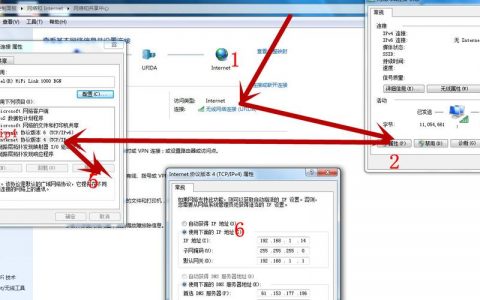



发表回复